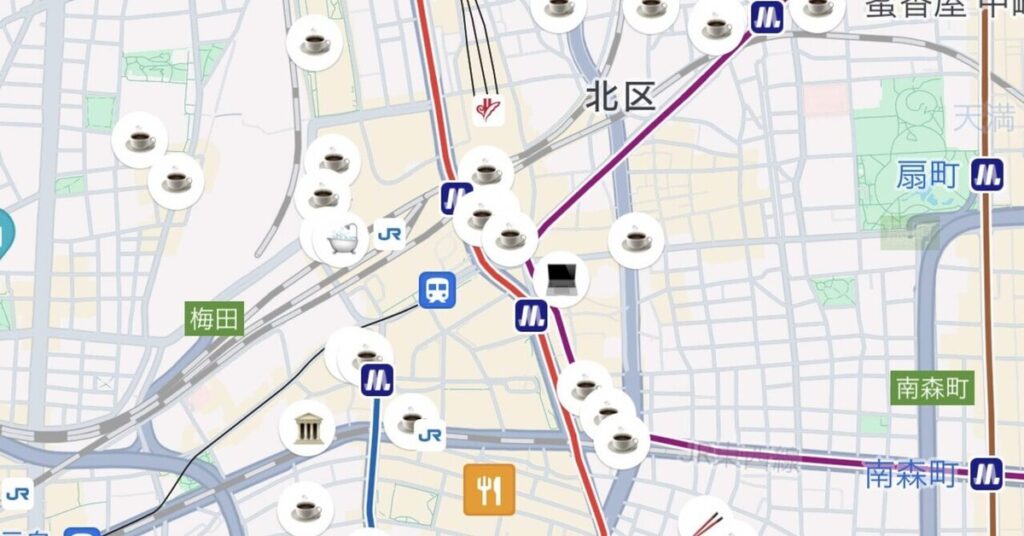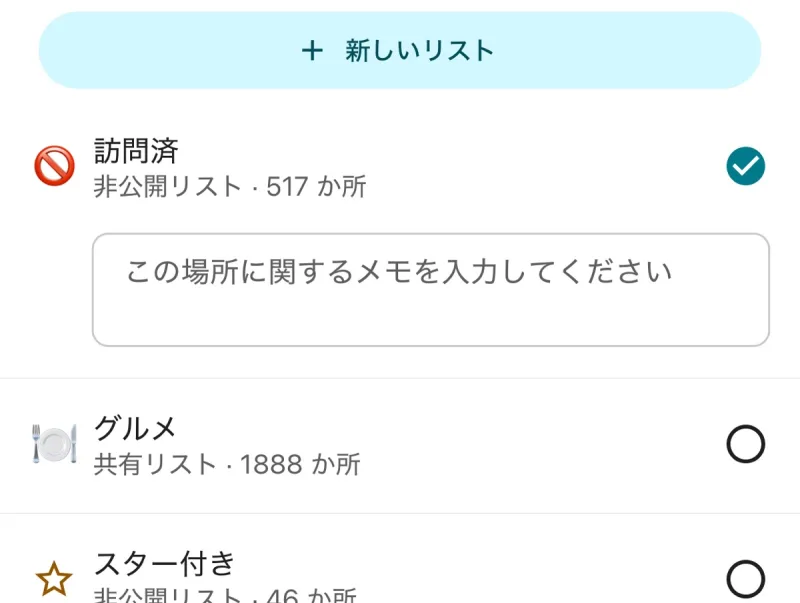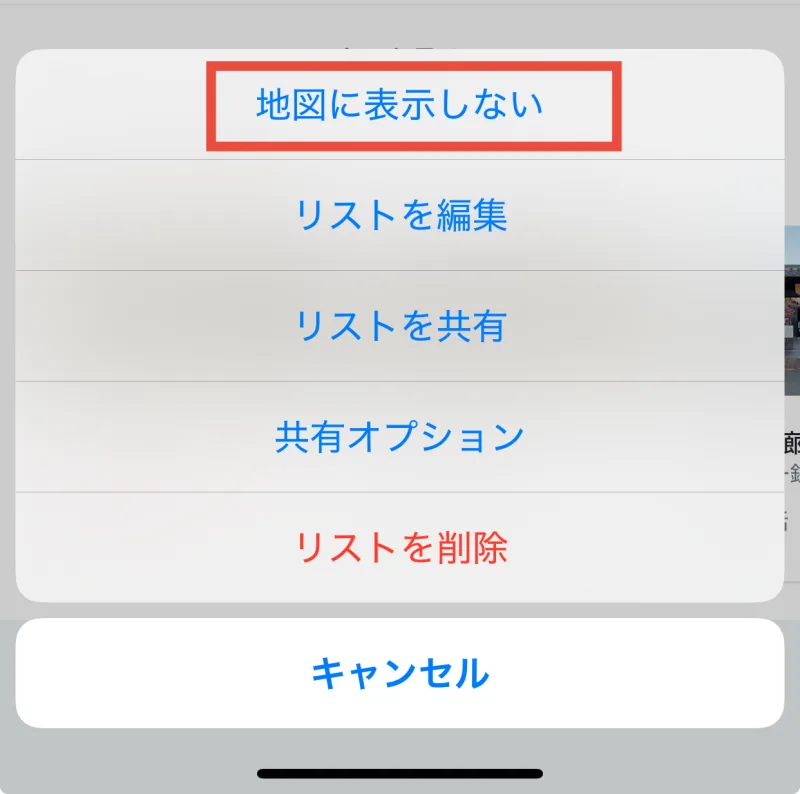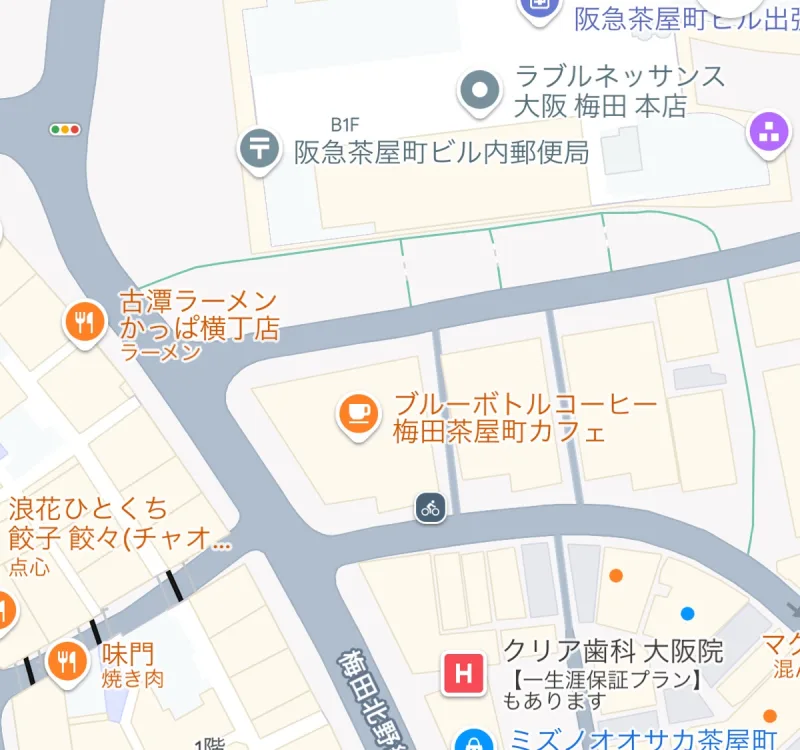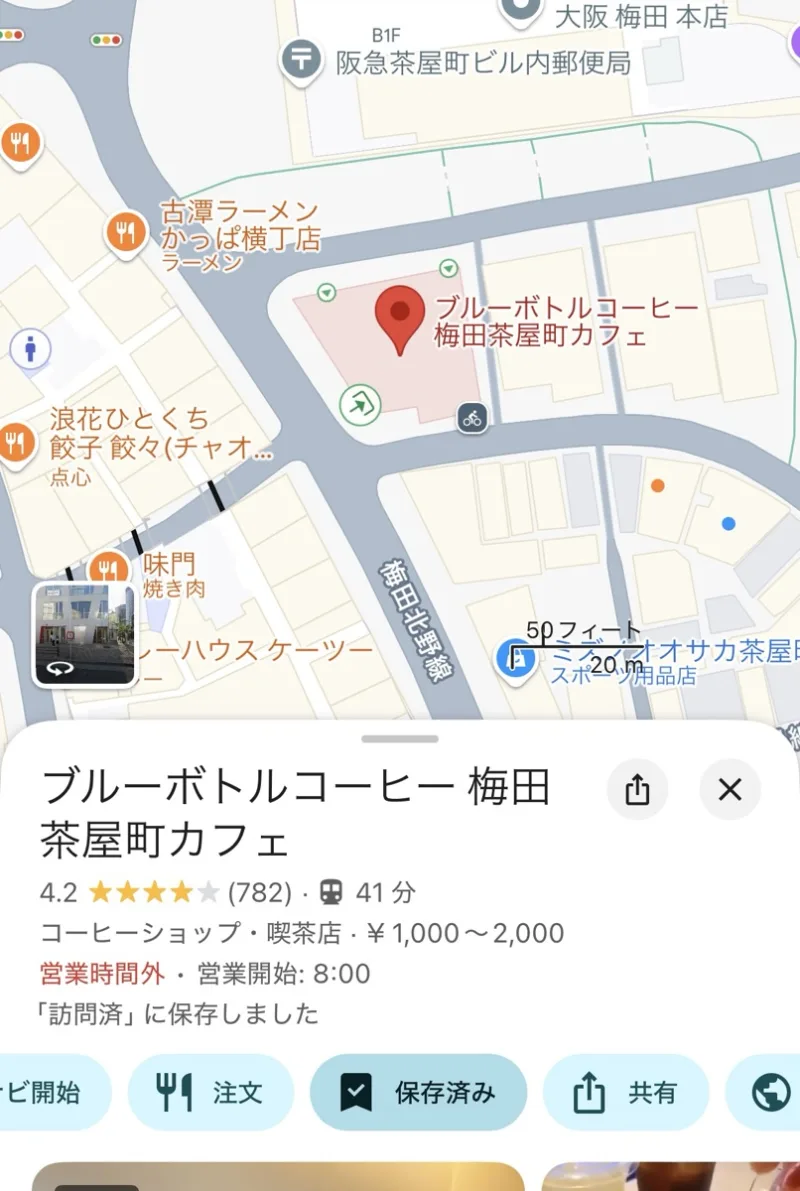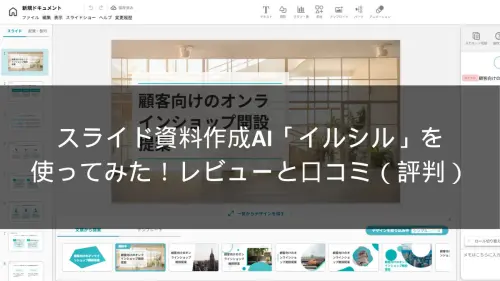タグ
Google Map 保存済みの場所を任意のアイコンで登録!
広告とAI生成素材が当ページに含まれています。
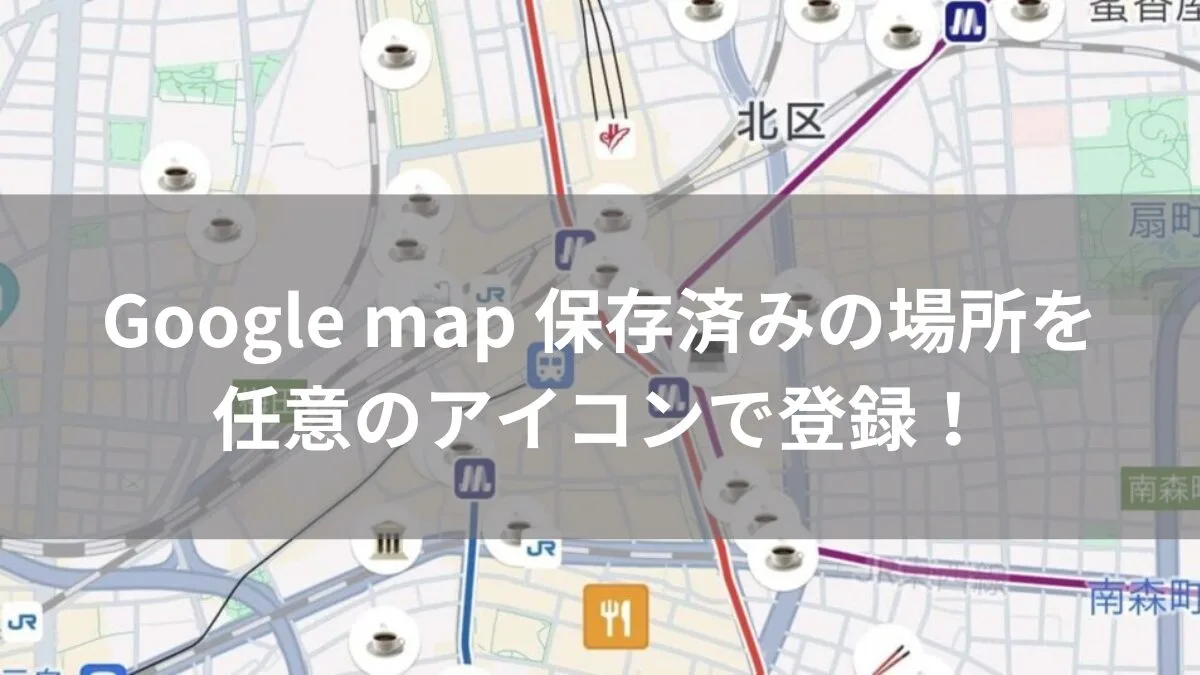
この投稿の対象者
- Googleマップアプリの「保存済み」の場所アイコンを分かりやすいアイコンに変更したい方
- 保存済みの場所をカテゴリー別に整理し、視覚的にわかりやすく管理したいユーザー
この投稿を読むメリット
- Googleマップの「保存済み」場所のアイコンを任意の絵文字やイラストに変更する方法がわかる。
- 地図上でお気に入りの場所を視覚的に整理し、管理しやすくなる。
- アイコンが重なって見づらくなる場合の対処法も学べる。
 tetsu7017
tetsu7017カフェに置いてある雑誌やInstagram で情報収集した行きたい店や素敵なスポットをGoogleマップに登録しています
iPhone iOS 18.11 使用例です。
登録数が多くなってくるとデフォルトの同じアイコンだと分かりにくいですよね。
アイコンを任意のもの絵文字やイラストに変えれないか、とずっと考えてました。
2023年の年末に、iPhoneのGoogleマップアプリの登録した場所を整理しようとしました。GoogleマップアプリのアップデートがありGUIが若干変わってました。そのまま操作していると欲しかった機能が追加されたのに気づきました。
グーグルマップアプリ「保存済み」の場所をアイコン絵文字で登録
保存済みの場所を任意のアイコンにカスタマイズする方法
これでマップ上にカフェがコーヒーカップのアイコンで表示され、一目で分かるようになります。
Googleマップのウェブ版

アプリで設定したアイコンは、WEB版でも「保存済み」の場所として表示されます。(2025年8月14日現在)
ただし、WEB版から新たにアイコンを設定したり編集したりすることはできません。
| WEB版でできること | WEB版でできないこと |
|---|---|
| アプリで設定した任意アイコンの表示 アイコン変更後の「保存済み」への場所追加 | 任意アイコンの新規設定や編集 |
アイコンを減らすおすすめテクニック
Googleマップで訪問済みの場所と未訪問の場所を効率的に管理するために、以下の方法を活用しています。
困っていること
訪れた場所が増えると、地図上のアイコンが多くなり視認性が低下します。また、未訪問の場所を優先的に訪れたいと考えています。できる限り多くの場所を体験したいと考えています。
改善の工夫
訪問済みの場所には任意のマークを追加し、必要に応じて非表示にする。これにより、未訪問の場所を優先的に表示し、訪問計画を立てやすくしています。
なぜ訪問済みの場所を削除しないのか
訪問した場所を忘れてしまうことがあるため、場所の詳細を表示して確認します。
訪問済みのマークがなければ未訪問、あれば再訪の必要なしと判断できます。
この方法を活用することで、訪問履歴を整理し、次に訪れるべき場所を効率的に選択できます。
Google Maps 公式アナウンス
2023年9月、Google は Google マップのアップデートにより、保存済みの場所を絵文字でカスタマイズして表示できるようになった
引用:上記英語コメントをDEEPLで翻訳
FAQ
保存した場所は複数のデバイスで共有できますか? またカスタマイズしたアイコンもデバイス間で共有できますか?
- 保存した場所は、Googleアカウントにリンクされている限り、どのデバイスからでも確認でき、アクセスすることができます。
- アプリ/WEB版間でアイコンも共有できます。
アイコンの登録ができない場合の対処方法
アイコンの登録に問題がある場合、以下の対処方法を試してみてください。
1. Googleマップのアプリまたはブラウザを再起動する
- アプリやブラウザが一時的に不具合を起こすことがあります。まずは、Googleマップを再起動してみましょう。
- スマホの場合はアプリを完全に閉じて再起動し、PCの場合はブラウザを再読み込みしてみてください。
2. インターネット接続を確認する
- インターネット接続が不安定な場合、アイコンの変更や保存が反映されないことがあります。安定したWi-Fiやモバイルデータ接続を確認してください。
3. Googleアカウントにサインインしているか確認する
- アイコン登録を行う際には、必ずGoogleアカウントにサインインしている必要があります。サインイン状態を確認して、再度試してみてください。
4. アイコンの形式に制限があるか確認する
- Googleマップで設定できるアイコンには、ファイル形式やサイズに制限がある場合があります。もしカスタムアイコンを使用している場合、適切な形式(例えばPNGやJPEG)やサイズに対応しているか確認してください。
5. Googleマップのアップデートを確認する
- 使用しているアプリが古い場合、機能が正常に動作しないことがあります。最新のバージョンにアップデートすることで、問題が解決することがあります。
これらの方法を試しても解決しない場合、Googleマップのサポートに問い合わせることも検討してみてください。
PR
型落ち待ち派へ朗報。新品16eが10万円程度。
【PR】旅行や外出時に役立つアイテム
\今すぐチェックして、次の外出時に備えましょう!/
Anker
¥3,200 (2025/12/14 21:25時点 | Amazon調べ)
Googleマップを使う際、スマートフォンの充電が気になる方へ。
Anker PowerCore 10000は、コンパクトながら大容量で、外出先での充電切れを防ぎます。特に、Googleマップを長時間使用する際に最適です。コンパクトながら大容量で、旅行や外出時に最適です。
\今すぐチェックして、快適な充電ライフを手に入れましょう!/
ケーブルレスでスマートに充電したい方へ
Anker MagGo Power Bank 10000mAh Slimは、MagSafe対応でiPhoneにピタッと装着可能。ケーブル不要で持ち歩けるので、通勤・旅行・外出時もスマートに充電できます。薄型デザインでポケットにも収まりやすく、日常使いに最適です。
まとめ
お気に入りのお店や場所をこの方法でカスタマイズして、Google マップAPPの使い勝手を向上させましょう。今まではどれも同じアイコンだったのが、自分好みのアイコンに変えることができます。
今回のアイコン登録機能の追加で、一見してどんな場所かを理解できるので大変助かります。
次の記事も、きっとあなたのお役に立ちます。気になる方はこちらからチェック!
iPhone関連記事
ピックアップ記事
最後まで読んでいただきありがとうございました。
型落ち待ち派へ朗報。新品16eが10万円程度。